Intel Extreme Memory Profile, joka tunnetaan myös nimellä XMP, on ominaisuus, joka käyttäjien on otettava käyttöön voidakseen käyttää RAM-muistiaan mainostetulla nopeudella. XMP:tä käytettiin aiemmin myös AMD:n emolevyissä, mutta nyt sitä kutsutaan DOCP/EXPO:ksi AM5-kantaisissa emolevyissä, jotka tukevat uusimpia Ryzen 7000-sarjan suorittimia. Jos RAM-muistia ei käytetä XMP-tilassa, et käytä muistia täydellä nopeudella. Ottaakseen sen käyttöön käyttäjän on mentävä BIOSiin ja löydettävä asetus, jolla se otetaan käyttöön. Tässä oppaassa autamme sinua tekemään juuri sen. Tästä huolimatta katsotaanpa, kuinka voit ottaa XMP:n käyttöön tietokoneellasi RAM-nopeuden lisäämiseksi.
Ota XMP käyttöön tietokoneesi RAM-muistissa (2023)
Menetelmä ottaa XMP käyttöön ja käyttää RAM-muistia korkeammilla kellotaajuuksilla on sama AMD:lle ja Intelille, sillä nykyaikaiset AMD-kortit kutsuvat asettamalla sen sijaan”DOCP”. Ymmärrämme kuitenkin ensin, mikä on XMP, ja siirrytään sitten vaiheittaiseen oppaaseen. Lue tämä selitys saadaksesi lisätietoja siitä, mitä RAM on ja miten se on kehittynyt vuosien varrella.
Sisällysluettelo
Mikä on XMP? Onko AMD:n EXPO erilainen?
Ensinnäkin sinun täytyy ihmetellä – miksi RAM ei ole oletuksena täydellä nopeudella? Tämä johtuu siitä, että kaikki emolevyt ja prosessorit eivät tue ylikellotettuja RAM-taajuuksia. Kun ostat muistisarjan ja asennat sen tietokoneellesi, se ei ole oletusarvoisesti toimi enimmäisnopeuksilla. Sen sijaan RAM toimii JEDEC-profiilissa, joka on oletusmuistiprofiili, ellet muuta sitä.
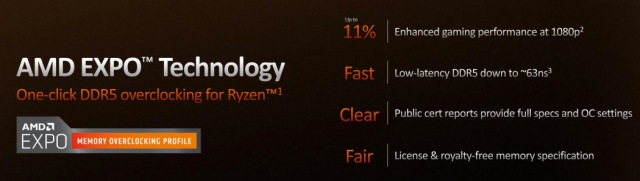
Voit vaihtaa profiilia ottamalla käyttöön ominaisuuksia, kuten XMP, DOCP, EOCP tai EXPO. He kaikki tekevät pohjimmiltaan saman asian. XMP viittaa Intelin Extreme Memory Profile-profiiliin. AMD-emolevyillä sitä kutsutaan nimellä EXPO (Extended Profiles for Overclocking), mutta jotkut muut levyt kutsuvat sitä myös DOCP:ksi (Direct Overclocking Profile) tai EOCP:ksi (Extended Overclocking Profiles).
Esimerkiksi 3 200 MHz:n DDR4-RAM-sarja toimii 2 666 MHz:llä tai alhaisemmalla taajuudella, kun järjestelmä käynnistetään ensimmäisen kerran. Kun kytket XMP:n tai DOCP/EXPO:n päälle, käytät RAM-muistia ylikellotetussa profiilissa – saavutat täyden mainostetun nopeuden, kuten pakkauksessa mainitaan. RAM-muistin ajoitukset ja taajuudet muuttuvat tämän ominaisuuden käyttöönoton jälkeen.
Joten pähkinänkuoressa XMP on ominaisuus, jonka avulla voit käyttää RAM-muistia täydellä nopeudella. Se on pohjimmiltaan”ylikellotettu”profiili RAM-muistillesi. RAM toimii oletusarvoisesti JEDEC-profiilissa pienemmillä nopeuksilla. Valmistajat asettavat XMP-profiilin eri nopeuksille ja ajoituksille RAM-muistin perusteella. Joten käyttäjän on otettava XMP käyttöön BIOSissaan käyttääkseen RAM-muistiaan täydellä nopeudella.
Kuinka XMP-profiili otetaan käyttöön RAM-muistissasi
Ennen kuin yrität ottaa XMP:tä käyttöön, katso oppaamme RAM-muistin asentamisesta tietokoneellesi ja varmista, että olet asentanut kaikki moduulit oikein. Vaikka tämä saattaa tuntua triviaalilta, sinun on asennattava RAM oikeisiin paikkoihin, kuten emolevyn käyttöoppaassa mainitaan, jotta tuen kaksikanavaista muistia ja XMP:tä voidaan varmistaa.

Käynnistä BIOS-tilaan
Käynnistä nyt tietokoneesi painamalla virtapainiketta. Paina näppäintä siirtyäksesi BIOS-tilaan, joka on yleensä”F2″tai”Delete”useimmissa tietokoneissa. Näet avaimen BIOSiin, kun tietokone käynnistetään ensimmäisen kerran. Jos ei, voit katsoa emolevyn käyttöopasta tai etsiä BIOS-avaimesi emolevyn valmistajan verkkosivustolta.

Käy RAM XMP-asetuksissa
Kun olet BIOSissa, etsi XMP-ominaisuus navigoimalla eri valikoissa. Muistutukseksi sitä voidaan kutsua EXPO/DOCP/EOCP:ksi AMD-emolevyillä. Nimi perustuu emolevyn valmistajaan, joten katso tarvittaessa sen käyttöohjetta. Yleensä XMP-asetus on”Ylikellotus”-osiossa.
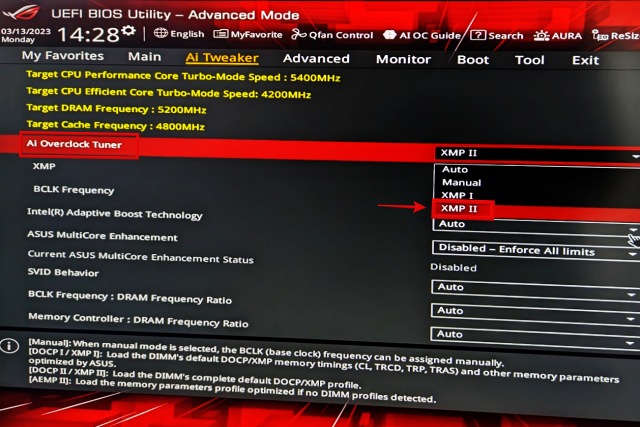
Kun olet ottanut XMP-ominaisuuden käyttöön, saatat myös nähdä RAM-muistisi”XMP”-profiilit, joissa mainitaan MHz taajuus ja muistin ajoitukset. Valitse yksi niistä nuolinäppäimillä ja valitse painamalla Enter.
Jos olet varmistanut, että suurin RAM-nopeus toimii täydellisesti emolevylläsi, valitse se. Mutta jos olet epävarma, testaa ensin hitaampi profiili ja vaihda RAM-profiilia myöhemmin, jos haluat.
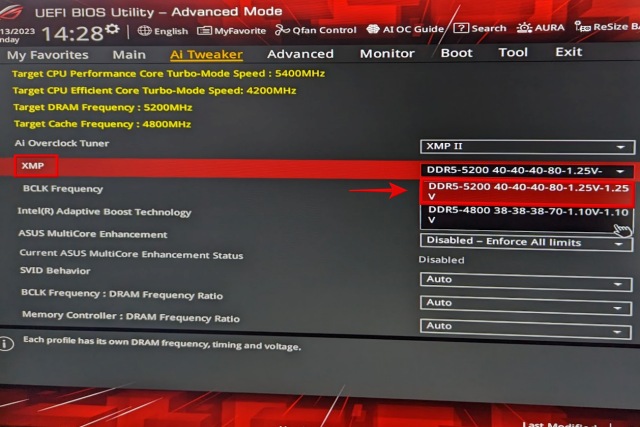
Tallenna muutokset ja poistu BIOS-tilasta
Siirry seuraavaksi BIOSin poistumisvalikkoon. Siirry sitten kohtaan Tallenna muutokset ja käynnistä uudelleen ja paina Enter. Tietokoneesi käynnistyy sitten uudelleen ja uusi XMP-profiilisi (täydellä nopeudella) on otettu käyttöön. Seuraavassa osiossa opastamme sinua varmistamaan, että RAM-muistisi toimii täydellä nopeudella.
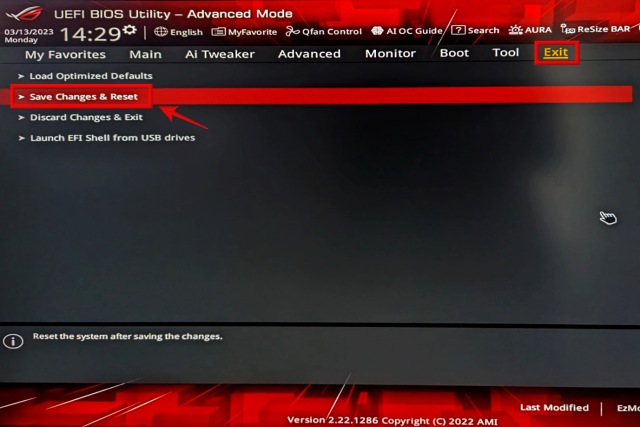
Tarkista, että RAM toimii täydellä nopeudella
Varmistataan, että XMP on päällä ja RAM-muistisi toimii täydellä nopeudella. Napsauta tätä varten hiiren kakkospainikkeella Windows 11/10-tietokoneesi tehtäväpalkkia. Avaa sitten Tehtävienhallinta. Voit myös avata Tehtävienhallinnan Windows 11:n pikanäppäimellä Ctrl+Shift+Esc.

2. Siirry sitten kohtaan Suorituskyky-> Muisti. Tässä, kuten alla näkyy, näet nopeuden, jolla RAM-muistisi toimii.
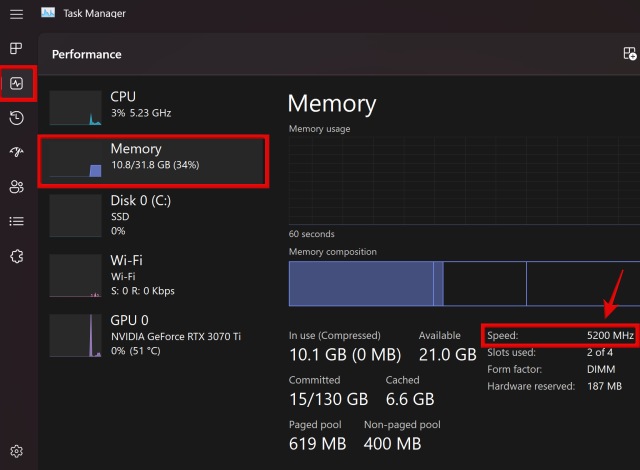
Ota XMP käyttöön RAM-muistissa: Usein kysytyt kysymykset
Miettääkö XMP takuusi?
Intelin ja AMD:n käyttöehdoissa sanotaan, että kaikenlainen ylikellotus, mukaan lukien XMP:n kytkeminen päälle, voi mitätöidä takuun. Mutta useimmat ihmiset käyttävät edelleen XMP:tä, koska käytäntöä ei yleensä noudateta, ellei ylikellotuksen aiheuttamia suoria vahinkoja ole aiheutunut tietokoneesi osille.
Onko XMP sama asia kuin DOCP, EOCP ja AMD EXPO?
DoCP, EOCP ja AMD EXPO ovat tavallaan sama asia. XMP:nä. EXPO on pohjimmiltaan AMD rakentanut omaa muistiohjaintaan varten. Mutta XMP tekee saman kuin DOCP, ECOP tai EXPO.
Vaurioittaako XMP RAM-muistia?
Ei, XMP-profiilit ovat valmistajan asettamia ja ne toimivat hyvin niin kauan kuin tietokoneesi tukee ylikellotettua RAM-muistia taajuus.
Ylikellottaako XMP RAM-muistia?
Kyllä, valmistajat pitävät XMP:tä RAM-muistin ylikellotuksena.
Miksi en voi ottaa XMP:tä käyttöön?
Jos et voi ottaa XMP:tä käyttöön, tarkista, tukeeko emolevysi tätä ominaisuutta. Jos näin ei ole, et voi ylikellottaa RAM-muistia, ellei BIOS tue manuaalisten taajuuksien ja ajoituksen asettamista.
Käytä RAM-muistia täydellä nopeudella XMP-profiilien avulla
Käytä RAM-muistia alinopeus on useiden käyttäjien kohtaama suuri ongelma. Mutta kun olet noudattanut yllä olevia vaiheita, olet ottanut XMP:n käyttöön järjestelmässäsi ja käyttää RAM-muistia enimmäistaajuudellaan. Ei se niin vaikeaa ole, eihän? Nyt voit nauttia RAM-muistin käyttämisestä täydellä nopeudella, kuten sen oli tarkoituskin. Voit nopeuttaa järjestelmääsi edelleen lukemalla oppaamme Windows 11:n nopeuttamisesta. Se sisältää jopa menetelmän Windows-käyttöjärjestelmän tyhjentämiseen, mikä voi nopeuttaa asioita melko paljon. Jos sinulla on epäilyksiä siitä, kuinka XMP otetaan käyttöön järjestelmässäsi, kerro meille alla olevissa kommenteissa.
Jätä kommentti
Viime vuonna MSI julkaisi Titan GT77:n, jossa oli Intel Core i9-12900HX ja RTX 3080 Ti kannettavan tietokoneen GPU, ja se oli planeetan tehokkain pelikannettava. Se oli raskaimmista hittereista […]
iPhone 14-sarjan julkaisusta on kulunut muutama kuukausi, ja on todettu, että se on Pro-mallien vuosi. Mutta jos aiot valita röyhelöiset ammattilaiset, niin […]
Wondershare on kehittänyt parhaita ohjelmistoja ja työkaluja yksinkertaistaakseen elämäämme ja luovia pyrkimyksiämme viime vuosien ajan. Erityisesti Wondershare Filmora on saanut lukuisia tunnustuksia. Se sai Videoeditointijohtaja-palkinnon […]